-
【应对方针】 win7系统电脑开机黑屏只出现鼠标光标的途径
- 发布日期:2021-03-20 11:00:38 作者:bag198技术 来 源:http://www.bag198.com
win7系统电脑开机黑屏只出现鼠标光标的问题司空见惯;不少人觉得win7系统电脑开机黑屏只出现鼠标光标其实并不严重,但是如何解决win7系统电脑开机黑屏只出现鼠标光标的问题,知道的人却不多;小编简单说两步,你就明白了; 1.首先,我们大家首先需要调出电脑的任务管理器窗口,接着还需要同时按下快捷组合键Ctrl+Alt+Del即可调出任务管理器界面,也就是如下图中所示的界面了。 2.接下来大家点击窗口上方任务栏里面的文件-新建任务,其次在弹出来的创建任务窗口中输入explorer命令并单击回车按键。就可以了。如果没太懂,请看下面win7系统电脑开机黑屏只出现鼠标光标的解决方法的更多介绍。

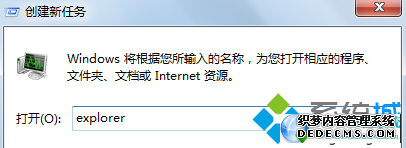
1.首先,我们大家首先需要调出电脑的任务管理器窗口,接着还需要同时按下快捷组合键Ctrl+Alt+Del即可调出任务管理器界面,也就是如下图中所示的界面了。

2.接下来大家点击窗口上方任务栏里面的文件-新建任务,其次在弹出来的创建任务窗口中输入explorer命令并单击回车按键。
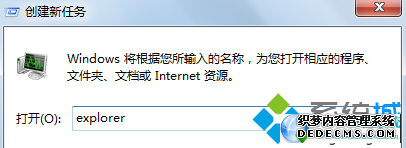
3.操作完成之后,大家就能够成功的进入到电脑的桌面了,只是,黑屏的故障却并没有彻底解决。接下来,用户同时按下win+R进入电脑的运行窗口,其次我们输入regedit并单击回车。
4.在打开的注册表编辑器窗口里面,大家在左侧菜单里面按照顺序依次展开HKEY_Local_MachineSoftwareMicrosoftWindows NTCurrentVersionWinlogon,接着在右侧的窗口里面找到shell选项并双击打开。
5.在我们打开的窗口中,大家在数值数据中把默认值修改成explorer.exe,最后点击下方的确定退出窗口即可。
本篇关于win7系统电脑开机黑屏只出现鼠标光标的解决方法到这里已经讲解完了,还有不会的朋友可以按照上面的步骤来解决,当然方法不止这一种,更多知识等着我们去发现!
 雨林木风 Ghost Win7 32位纯净版 v2019.05
雨林木风 Ghost Win7 32位纯净版 v2019.05 电脑公司 Ghost Win7 64位纯净版下载 v2019.01
电脑公司 Ghost Win7 64位纯净版下载 v2019.01